
Предполагается, что в настоящее время достаточно распространено пользование Windows 7. Сейчас вы узнаете, как удалить программу в Windows 7.
Почему выбрана именно эта тема? Все достаточно банально, так как после установки ОС (операционной системы) многие пользователи понимают, что некоторые программы им совершенно не нужны, да и запросов в Интернете об удалении больше, чем каких либо. Итак, приступим.
1. Для начала нажмите на кнопку Пуск, после чего из всплывающего списка выберите «панель управления» и кликните по этой фразе. В в операционных системах панель Пуск значительно отличается, поэтому для ориентира посмотрите на рисунок ниже.
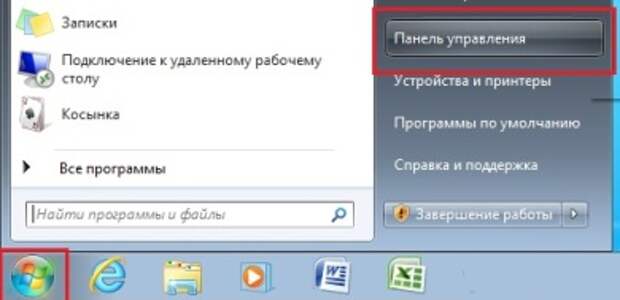
2. Далее вы увидите список всех, так сказать, дверей во внутренности ОС, где вам надо найти «Программы и функции» (или программы и действия). Для подсказки эта строка находится в центральном ряду в середине. Найдя её, откройте её с помощью 2-х кликов левой кнопки мыши.
От модератора - у меня это Программы. Если кликнете по Программам - войдете еще в один список, там выберите Программы и компоненты
3. Затем вы увидите огромный (а может и нет) список со всеми установленными программами на вашем компьютере (или ноутбуке). Для того чтобы удалить любую из них, вам надо отыскать название программы (на примере Winrar), и кликнуть по ней правой кнопкой. Или нажмите на ссылку «удалить» в верху списка.
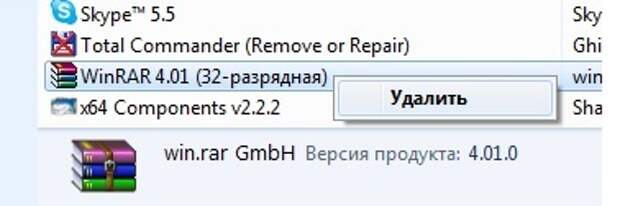
4. Потом появится сообщение, где спрашивается, действительно ли вы собираетесь совершить действие над данной программой. Вы соглашаетесь (да). После этого запустится мастер удаления, где вам потребуется периодически наживать кнопку «далее», а в конце «завершить».
Некоторые программы обходятся без мастера, отчего ваши действия закончатся на пункте №3
От модератора: у меня сейчас список малюсенький, т.к. буквально вчера ОС переустанавливали, но мне кажется, что уже есть в списке излишки. Однако, просто удалять, без совета со знатоком, я опасаюсь.
Свежие комментарии